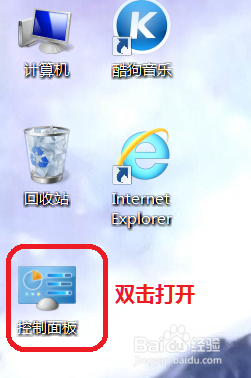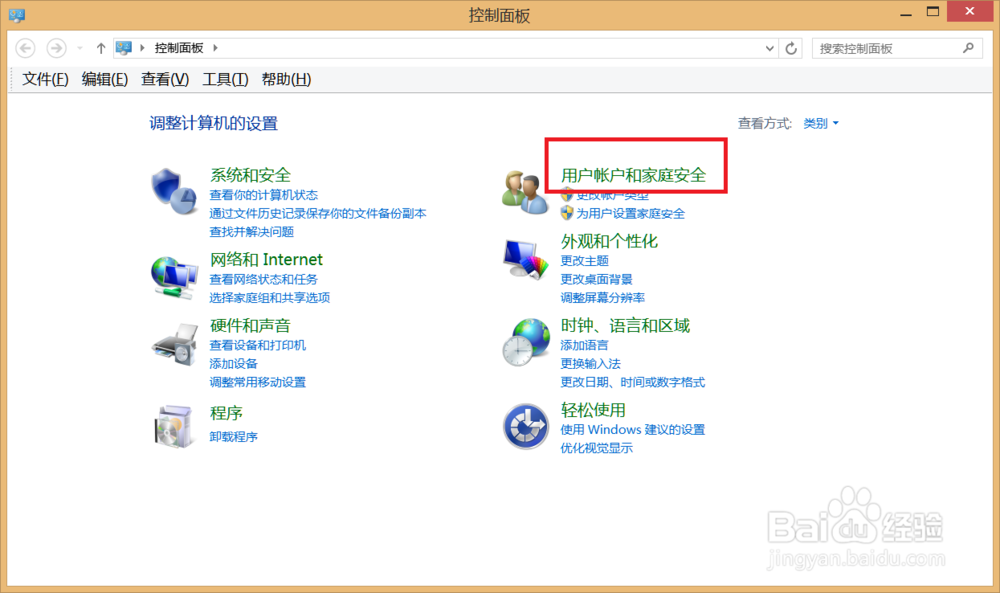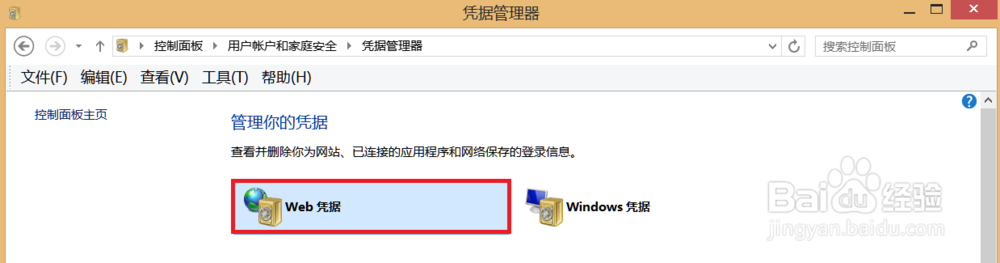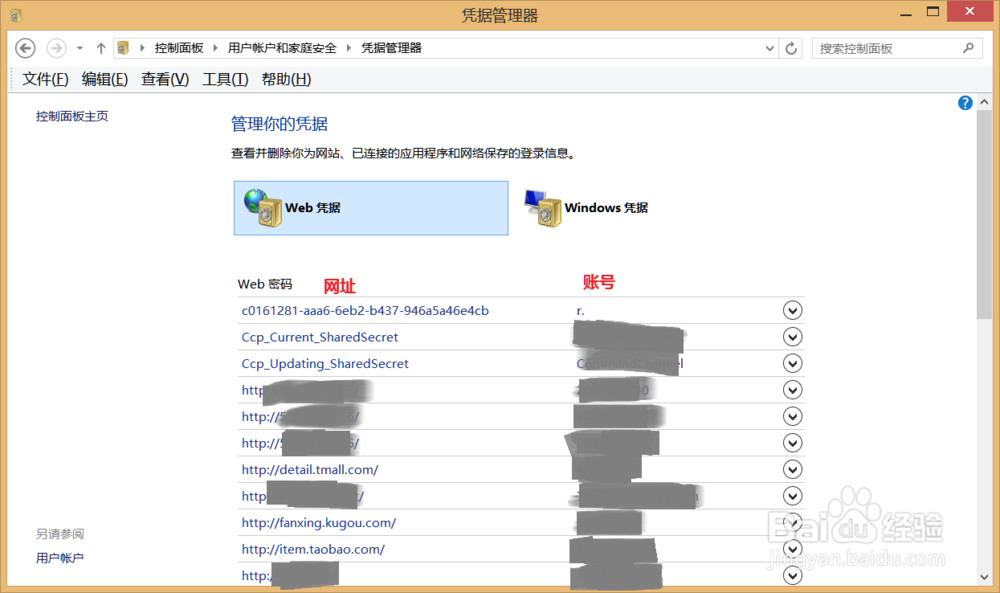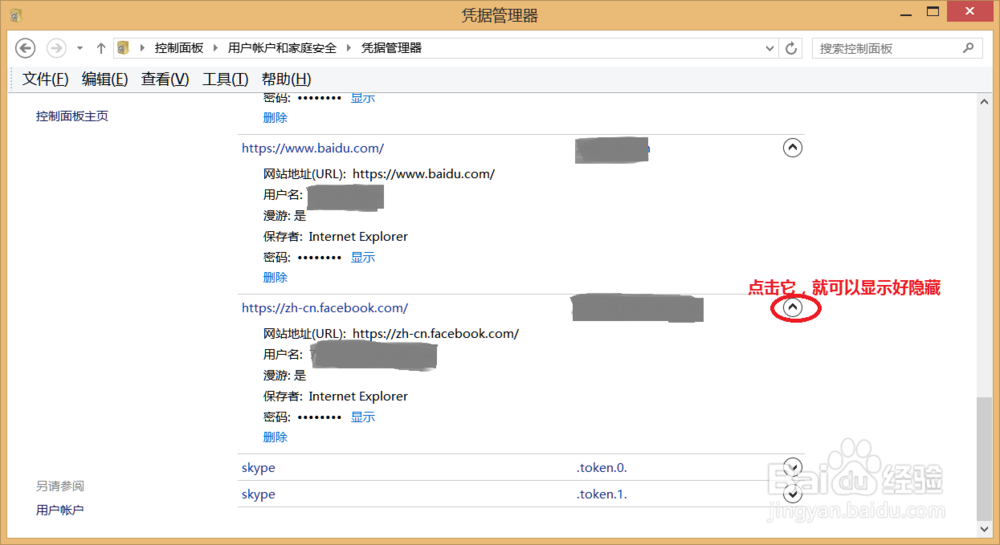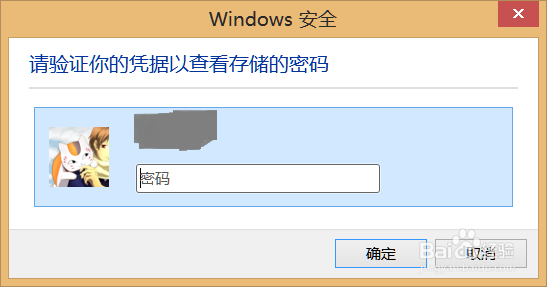win 8.1 电脑如何查看IE浏览器保存的web凭据
1、打开【控制面板】:
2、打开后,单击【用户账户和家庭安全】:
3、点击【凭据管理器】:
4、选择【web凭据】:
5、这下面就是你保存的web凭据:
6、点击最右边的按钮,就可以看到你在网页上保存的账号和未显示的密码:
7、在密码旁边点击【显示】:
8、点击显示后,会弹出一个显示框,在密码处输入你的电脑的账户密码。不是网页保存的账号密码。
9、输入正确的电脑账户密码后就能显示你在网页上保存的密码了。
声明:本网站引用、摘录或转载内容仅供网站访问者交流或参考,不代表本站立场,如存在版权或非法内容,请联系站长删除,联系邮箱:site.kefu@qq.com。
阅读量:40
阅读量:41
阅读量:86
阅读量:42
阅读量:72